Photoshop人物合成实例:学习用溶图技术给美女头像合成出神秘的烟雾效果
19、使用Ctrl + J 复制带有纵向的图层并将其放在烟雾层上方。使用多边形套索工具选择小提琴。使用“ 选择”>“ 反转”反转选择,并使用“删除”按钮删除选区内的所有内容。 做一个新的选择,使用小提琴形状多边形套索工具,并使用删除不必要的背景删除再次按钮。使用Ctrl + D取消选择选择。如果仍然有问题的区域与背景的遗骸,可以通过使用删除解决。


20、橡皮擦工具,带有软边刷,不透明度设置为30-50%。

21、使用Ctrl + J 复制小提琴层并应用“ 图像”>“调整”>“色相/饱和度”,更改图层的混合模式。
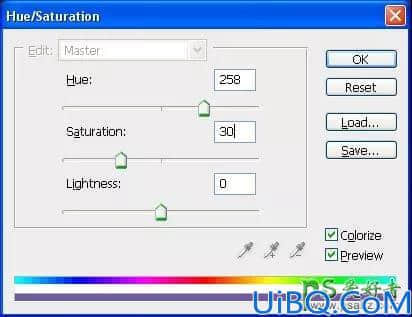

最终效果:










 加载中,请稍侯......
加载中,请稍侯......
精彩评论